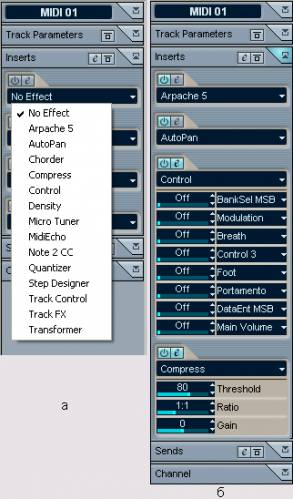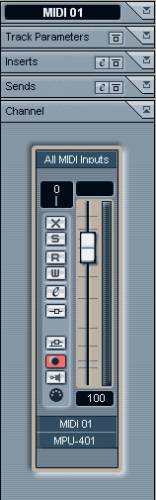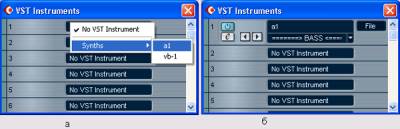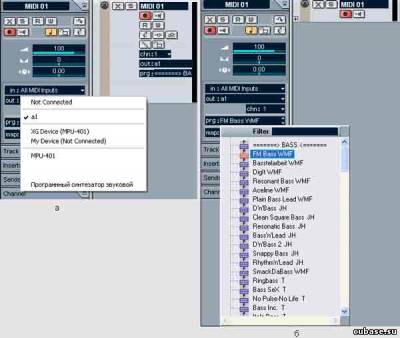Секция Track Parameters (рис. 4.10)
содержит параметры некоторых алгоритмов преобразования MIDI-сообщений
типа Note, работающих во время воспроизведения трека.
В
предыдущем разделе мы рассмотрели пример, в котором с помощью Input
Transformer можно транспонировать ноты еще до того, как они были
записаны на трек. В секции Track Parameters имеется параметр Transpose
— количество полутонов, на которое ноты будут транспонироваться
при воспроизведении трека.
Vel. Shift — значение, которое
будет складываться со значением параметра Velocity каждого сообщения
типа Note (смещение параметра Velocity).
Vel. Соmр. —
степень компрессии параметра Velocity. О том, что представляет собой
эффект компрессии применительно к MIDI-нотам, мы расскажем в разд. 9.4,
посвященном MIDI-эффекту реального времени Compress.
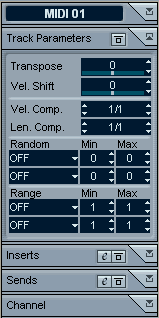
Рис. 4.10. Инспектор (секция Track Parameters)
Len. Соmр. — изменение длительностей нот. Например, если задать
значение этого параметра равным 3/4, то при воспроизведении
длительности нот сократятся на 1/4, т. е. станут равными 3/4 от их
первоначальной длительности.
Random — внесение случайных
изменений (рандомизация) в параметры сообщений типа Note, их координаты
на временной оси и длительности. За счет рандомизации можно получить
звучание, напоминающее игру живого исполнителя. В двух списках,
расположенных непосредственно под надписью Random, выбираются
параметры, подлежащие рандомизации. В терминологии Cubase SX эти параметры называются Target (цель работы алгоритма):
* Position — позиция на оси времени;
* Pitch — высота тона;
* Velocity — скорость нажатия на MIDI-клавишу;
* Length — длительность ноты;
* OFF — рандомизация отключена.
В полях Min и Мах задаются границы случайных отклонений.
Range — ограничение диапазона, в котором могут находиться
параметры MIDI-сообщений, или фильтрация тех MIDI-сообщений, параметры
которых не выходят за границы заданного диапазона. В двух списках,
расположенных непосредственно под надписью Range, выбираются следующие
целевые параметры:
* Vel.Limit — ограничение параметра Velocity;
* Vel.Filter — фильтрация нот по параметру Velocity (будут
звучать только те ноты, у которых этот параметр не выходит за границы
заданного диапазона);
* Note Limit — ограничение высоты нот;
* Note Filter — фильтрация нот по высоте (будут звучать только те
ноты, высота которых не выходит за границы заданного диапазона);
В полях Min и Мах задаются границы допустимых диапазонов.
Вот пример, иллюстрирующий работу ограничения. Допустим, на треке
сохранены три сообщения типа Note со значениями параметра Velocity,
равными 40, 70, 127, и включено ограничение Velocity (Vel.Limit) с
параметрами Min = 50, Max = 90. Теперь давайте посмотрим, что будет при
воспроизведении. Поскольку Velocity первой ноты меньше нижней границы
допустимых значений (40 < 50), то произойдет ограничение: реально
будет воспроизведена нота с Velocity = 50. Параметр Velocity второй
ноты попадает в диапазон допустимых значений (50 < 70 < 90),
поэтому нота будет воспроизведена без изменения его значения. Параметр
Velocity третьей ноты превышает верхнюю границу допустимых значений
(127 > 90), поэтому сработает ограничение и реально будет
воспроизведена нота с Velocity = 90.
В начале раздела мы сказали,
что алгоритмы преобразования MIDI-информации, управление которыми
осуществляется из рассматриваемой секции инспектора, работают только
применительно к MIDI-данным, воспроизводимым с трека. Однако в случае,
если включен режим MIDI Thru (а по умолчанию он включен), то
MIDI-данные, поступающие на входной порт MIDI-трека, будут
ретранслироваться на его выходной порт. С большой натяжкой можно
считать, что в этом случае MIDI-данные, поступающие на входной порт
MIDI-трека, как бы воспроизводятся. Некоторые алгоритмы обработки
MIDI-сообщений, параметры которых доступны в секции Track Parameters,
будут работать применительно к ретранслируемым в режиме MIDI Thru
MIDI-сообщениям. Это касается алгоритмов, затрагивающих параметры
Velocity и Pitch. Данные параметры передаются вместе с сообщениями о
нажатии MIDI-клавиш, поэтому программа может обрабатывать их в реальном
времени. Другое дело — алгоритмы, затрагивающие длительность нот
и их расположение во времени. Они в принципе не могут работать в режиме
реального времени, поскольку программе не известно, когда вы нажмете
клавишу на MIDI-клавиатуре и сколько времени продержите ее нажатой.
Обращаем ваше внимание на кнопку, расположенную на заголовке секции
Track Parameters. С ее помощью осуществляется временное отключение всех
алгоритмов обработки MIDI-сообщений, управляемых из данной секции.
Секция Inserts, подключение MIDI-эффектов
Секция Inserts (рис. 4.11) служит для подключения MIDI-эффектов последовательного действия. Эффекты последовательного действия подключаются , к треку по цепочке: при воспроизведении данных с трека происходит их обработка сначала одним эффектом, потом другим и т. д. Иными словами, на вход очередного эффекта поступают данные, уже обработанные предыдущим эффектом. После обработки последним эффектом данные поступают на выходной порт трека.
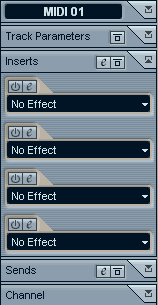
Рис. 4.11. Инспектор (секция Inserts)
В секции имеются четыре ячейки для подключения эффектов. В каждой из
них есть список для выбора нужного эффекта. По умолчанию во всех
списках выбран элемент No Effect (эффект не подключен). В Cubase SX доступны следующие MIDI-эффекты:
* Arpache 5 — арпеджиатор;
* AutoPan — автоматическое панорамирование;
* Chorder — генератор аккордов;
* Compress — компрессор параметра Velocity;
* Control — генерация сообщений типа Control Change;
* Density — прореживание или генерация дополнительных нот;
* Micro Tuner — индивидуальная подстройка каждой ноты в октаве;
* MidiEcho — генерация эха;
* Note 2 СС — конвертор MIDI-сообщения типа Note в сообщения типа Control Change;
* Quantizer — квантизатор;
* Step Designer — паттерновый секвенсор;
* Track Control — контрольная панель для управления основными параметрами синтезаторов стандартов GS и XG;
* Track FX — набор эффектов, идентичных тем, что доступны из
секции Track Parameters плюс еще два эффекта — смещение во
времени (аналогичный параметр доступен в основной секции) и Scale
Transpose (транспозиция в соответствии с тональностью композиции);
* Transformer — эффект реального времени, возможности которого
аналогичны возможностям редактора Logical Editor (см. разд. 6.5).
Подробно MIDI-эффекты будут рассмотрены в главе 9. А сейчас вернемся к рассмотрению секции Inserts инспектора.
Итак, подключение эффектов осуществляется довольно просто: щелкаете на
надписи No Effect или на названии уже подключенного эффекта (чтобы
заменить этот эффект) и выбираете нужный эффект из меню (рис. 4.12, а).
Рис. 4.12. Инспектор (секция Inserts, подключение эффектов)
В зависимости от того, какие из эффектов подключены, их параметры могут
быть доступны или не доступны из секции Inserts. На рис. 4.12, б
показано, что подключено четыре эффекта: Arpache 5, AutoPan, Control и
Compress.
Однако для редактирования доступны параметры лишь двух
эффектов: Control и Compress. С помощью кнопок можно вызывать окна тех
эффектов, параметры которых не доступны в секции Inserts. С помощью
этой же кнопки можно скрыть и вновь сделать доступными параметры тех
эффектов, которые отображаются непосредственно в секции Inserts.
С помощью кнопки эффекты можно временно отключать. Кнопка расположенная
в заголовке секции Inserts, временно отключает все эффекты,
подключенные в секции.
На всякий случай поясним, какая разница
между выражениями "отключить эффект" и "временно отключить эффект".
Отключить эффект — значит задать No Effect для той ячейки секции,
к которой он был подключен. При этом все выполненные вами изменения
параметров эффекта пропадут. Временно отключить эффект — значит
воспользоваться кнопкой и исключить эффект из цепи обработки (bypass).
В любой момент с помощью этой же кнопки вы сможете вернуть эффект в
цепь обработки, при этом все ранее выполненные настройки данного
эффекта сохраняются.
Секция Sends
Основным назначением секции Sends (посылы) является обеспечение подключения MlDI-эффектов параллельного действия (рис. 4.13).
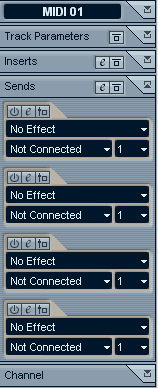
Рис. 4.13. Инспектор (секция Sends)
Эффекты параллельного действия подключаются к треку независимо друг от
друга. На вход каждого из эффектов посылаются данные непосредственно с
трека. После обработки данные поступают на указанный выходной порт,
который может отличаться от выходного порта трека.
В Cubase
SX к каждому из MIDI-треков вы можете подключить до четырех эффектов
параллельного действия. Каждому из эффектов соответствует своя ячейка
секции Sends, состоящая из нескольких раскрывающихся списков и кнопок.
По умолчанию эффекты не подключены ни к одной из ячеек, чему
соответствует надпись No Effect. Подключение эффектов осуществляется
точно так же, как и в секции Inserts: выбором названия эффекта из
списка. После подключения эффекта следует задать выходной порт,
которому будут адресоваться обработанные данные. По умолчанию вместо
названий выходных портов фигурируют надписи Not Connected (нет
соединения). Кроме порта можно задать номер MIDI-канала, по которому
будут передаваться данные. По умолчанию для всех эффектов выбран канал
1. В списке для выбора номера MIDI-канала кроме номеров от 1 до 16
присутствует еще и элемент ANY (любой). Выбор этого элемента означает,
что после обработки эффектом MIDI-данные будут передаваться по тому же
каналу, что задан для данного MIDI-трека. В каждой из ячеек секции
Sends имеются следующие кнопки: — включение/выключение посыла;
— отображение/скрытие параметров эффекта в секции Sends или вызов окна эффекта;
— переключение Pre/Post.
Обратите внимание на то, что кнопка служит для включения/выключения
именно посыла, а не эффекта. Дело в том, что, как мы уже говорили,
обеспечение подключения MIDI-эффектов параллельного действия является
основным назначением секции Sends. Но это назначение не является
единственным. Вы можете использовать посылы и без подключения
каких-либо эффектов. Ведь с помощью посылов вы можете направлять копию
потока MIDI-данных, поступающих с трека, на любой MIDI-канал любого
выходного порта. Эту особенность можно использовать для создания
сложных тембров, когда одни и те же ноты передаются разным
синтезаторам. Само собой разумеется, что направлять информацию можно не
только на порты, которые физически присутствуют в системе, но и на
порты виртуальных синтезаторов VSTi, задействованных в конкретном
проекте.
Секция Channel
Мы повторимся, сказав, что секция Channel (рис. 4.14) содержит одну единственную линейку микшера Cubase SX, которая соответствует данному MIDI-треку.
Больше нам сейчас добавить нечего, поскольку детальный анализ микшера Cubase SX еще впереди, рассматривать же одну из его линеек (с урезанными возможностями) смысла нет.
Подключение VSTi
Командой главного меню Devices > VST Instruments вызовите окно, показанное на рис. 4.15.
Рис. 4.14. Инспектор (секция Channel)
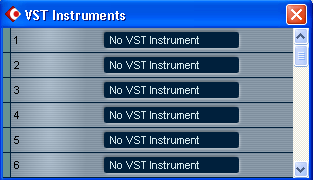
Рис. 4.15. Окно VST Instruments
В данном окне имеется 32 слота для подключения VSTi, которые
соответственно пронумерованы цифрами от 1 до 32. По умолчанию VSTi не
подключены ни к одному из слотов, и в каждом слоте имеется надпись No
VST Instrument (нет VSTi). Заметим, что для данного окна доступна опция
Always on Top, вызываемая щелчком правой кнопкой мыши на нем. Если
опция включена, то в ходе работы с Cubase SX окно не будет
перекрываться другими окнами и всегда будет оставаться на поверхности.
Удобно, когда список подключенных инструментов всегда перед глазами.
Чтобы подключить VSTi к нужному слоту, щелкните на соответствующей
надписи No VST Instrument левой кнопкой мыши. Возникнет меню,
содержащее названия доступных VSTi. Возможный вид этого меню показан на
рис. 4.16, а. После выбора VSTi он окажется подключенным к тому слоту,
на котором вы щелкали мышью, вызывая меню (рис. 4.16, б).
Непустой слот отличается от пустых: вместо надписи No VST Instrument
появилось название подключенного VSTi (в нашем случае a1). Под
названием VSTi отображается название текущего патча, загруженного в
инструмент.
Его название можно редактировать. С помощью кнопки
вызывается список патчей из текущего банка. Альтернативный способ
выбора патчей — их последовательный перебор с помощью кнопок
Рис. 4.16. Подключение VSTi
Кнопкой открывается окно VSTi. VSTi — это плагины, т. е.
уникальные программы. Соответственно у разных VSTi окна выглядят
по-разному: на них вынесены различные органы управления, присущие для
конкретного VST, они имеют различный дизайн. Детальному описанию VSTi
посвящена глава 10. Допустим, что кнопкой вы открыли окно VSTi,
отрегулировали различные параметры синтеза, добившись нужного звучания.
В результате получился уникальный, созданный лично вами патч. Теперь,
чтобы его сохранить, нужно воспользоваться кнопкой File. Эта кнопка
присутствует и в окне VST Instruments, и в окне любого из VSTi. Кнопка
File вызывает меню, состоящее из следующих пунктов:
* Load Bank — загрузить банк патчей из файла;
* Save Bank — сохранить банк патчей в файл;
* Load Instrument — загрузить один патч из файла и сделать его текущим;
* Save Instrument — сохранить текущий патч в файле.
Стоит упомянуть о кнопке служащей для временного отключения VSTi.
В дальнейшем, если возникнет ситуация, когда необходимый VSTi не
звучит, хотя и подключен по всем правилам, проверьте состояние этой
кнопки.
Итак, после подключения VSTi к одному из слотов окна VST
Instruments можно считать данный инструмент подключенным к проекту.
Остается настроить какой-либо MIDI-трек на работу с этим VSTi.
Сделать это очень просто: в параметрах необходимого трека в качестве
выходного MIDI-порта укажите название требуемого VSTi (рис. 4.17, а).
Этот виртуальный MIDI-порт появился в вашем проекте сразу после
подключения VSTi в слот окна VST Instruments.
Рис. 4.17. Выбор VSTi в качестве выходного порта MIDI-трека (а), выбор нужного патча с помощью браузера (б)
Если в качестве входного порта MIDI-трека установлен порт, к которому
подключена MIDI-клавиатура, то вы сможете играть на ней звуками VSTi.
Напомним, что это возможно в том случае, когда включен режим MIDI Thru
и для конкретного MIDI-трека включен мониторинг (оба режима по
умолчанию включены).
Вы можете подключать несколько экземпляров
одного и того же VSTi. Это имеет смысл делать в том случае, если VSTi
являются однотембральными, а вам нужно звучание нескольких патчей
одного и того же VSTi. Названия виртуальных MIDI-портов разных
экземпляров одного и того же VSTi будут иметь следующий формат:
название VSTi, порядковый номер (кроме 1).
Кстати, выбирать патчи
VSTi удобнее всего с помощью браузера патчей, расположенного в основной
секции инспектора (рис. 4.17, б).
VSTi реализованы посредством
VST-плагинов, управляемых по протоколу MIDI. На выходе любого
VST-плагина — поток аудиоданных. В конечном счете, этот поток
поступает на один из выходных аудиопортов Cubase SX (VST Outputs). Но было бы заманчиво обрабатывать выходной сигнал VSTi любыми аудиоэффектами, доступными из Cubase SX. Это возможно. При подключении VSTi к проекту для данного инструмента на виртуальном микшере Cubase
SX (см. главу 5) создается отдельный модуль. По своим функциональным
возможностям он практически не отличается от тех модулей микшера,
которые соответствуют аудиотрекам. Читая разд. 4.7.8, вам предстоит
разобраться в том, как работает автоматизация параметров синтеза VSTi.
Забегая вперед, скажем, что для автоматизации VSTi используется
специальный трек, на котором (на разных подтреках) могут храниться
данные автоматизации всех VSTi, используемых в проекте.